萬盛學電腦網 >> WORD教程 >> WORD使用技巧 >> Word2013如何設置立體圖形樣式
Word2013如何設置立體圖形樣式
具體方法:
[1] 我們用Word2013打開一篇已經繪制了立體圖形的文檔,選中需要設置樣式的立體圖形,此時會切換到“繪圖工具->格式”選項卡,我們單擊“形狀樣式”組中的“形狀輪廓”按鈕,然後選擇“粗細”組中的“2.25磅”。
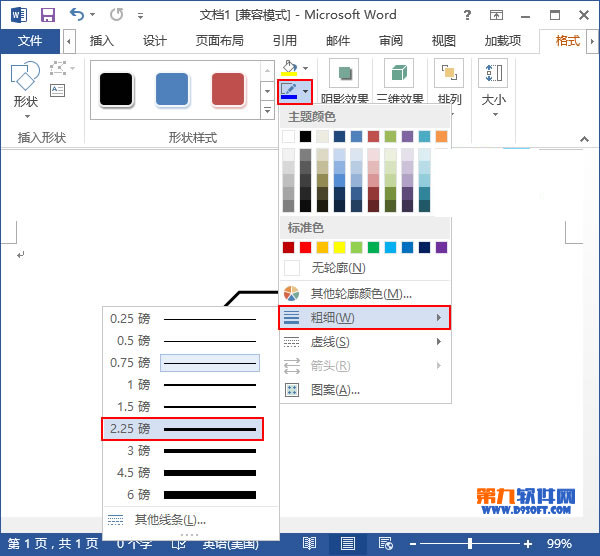
[2] 現在,我們選擇“陰影效果”選項組中的“陰影效果”命令,然後在彈出的下拉列表中選擇“陰影樣式16”。

[3] 我們現在單擊“陰影效果”右側的“略向左移”按鈕,陰影就會稍微向左側移動一點,我們可以一直改變陰影位置,到我們滿意為止。

[4] OK,我們對立體圖形的初步設置已經完成,效果如下。

提示:大家還可以根據自己的需要對立體圖形的三維效果、排列以及大小等進行設置。
WORD使用技巧排行
办公软件推薦
相關文章
copyright © 萬盛學電腦網 all rights reserved



